iPhone悬浮球是一项非常实用的功能,可以让用户快速进行一些操作,比如截屏,苹果手机截屏添加到悬浮球的步骤也是非常简单的,只需要在设置中打开相关选项即可。通过这个功能,用户可以更加便捷地进行截屏操作,不再需要同时按下多个按键来完成这个操作。如果你还不了解如何设置iPhone悬浮球并将截屏添加到其中,不妨尝试一下,相信会让你的手机使用体验更加顺畅和高效。
苹果手机截屏添加到悬浮球步骤
具体方法:
1.首先进入手机设置,点击【辅助功能】。
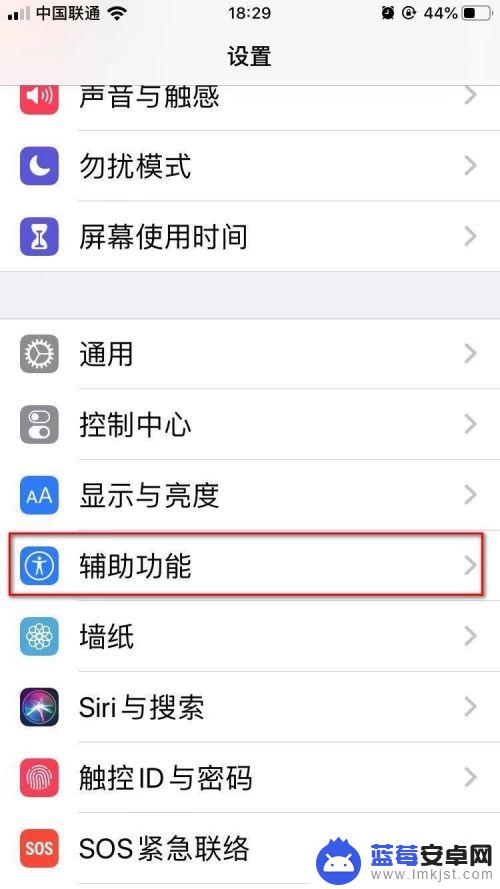
2.点击【触控】。
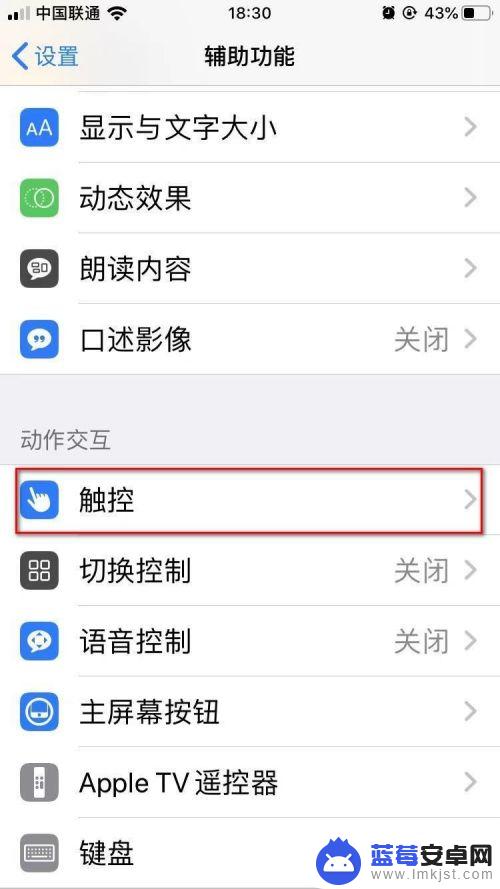
3.点击【辅助触控】。
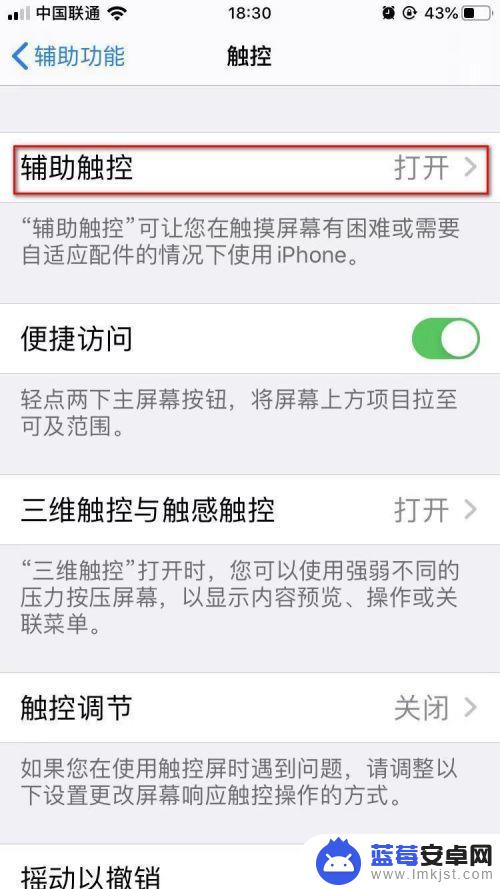
4.再点击【自定顶层菜单】。
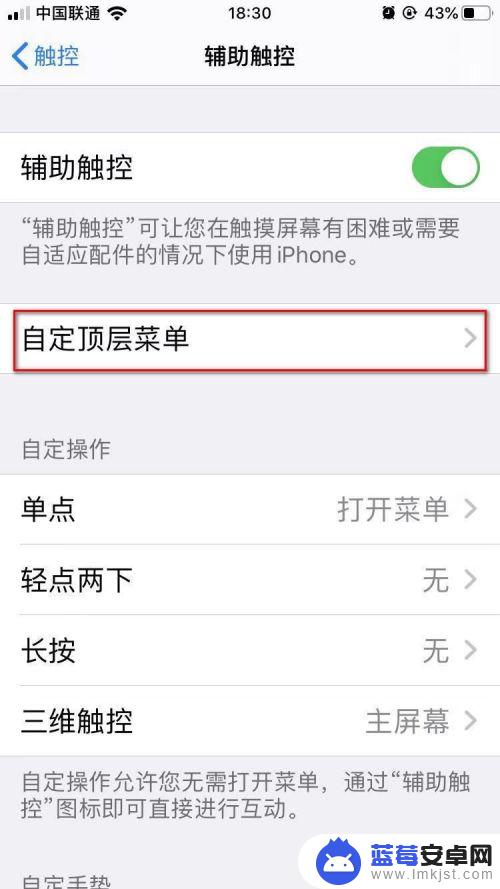
5.点击【自定】图标。
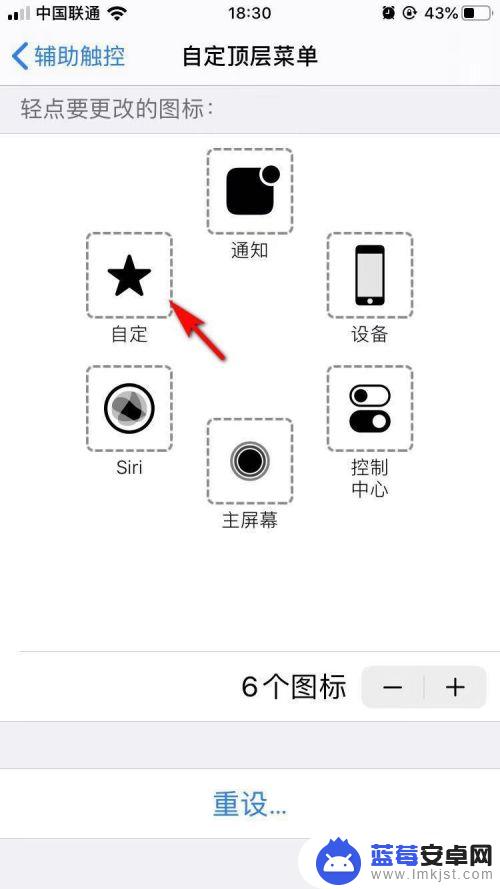
6.选择【截屏】,并点击【完成】即可。

以上就是如何设置 iPhone 悬浮球截图的全部内容,如果你遇到相同问题,可以参考本文中的步骤来解决,希望对大家有所帮助。












